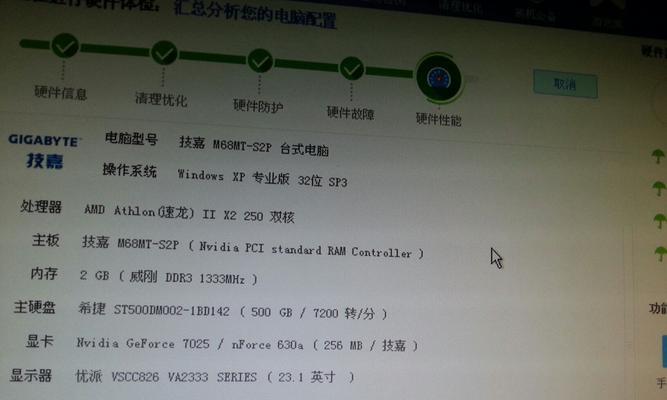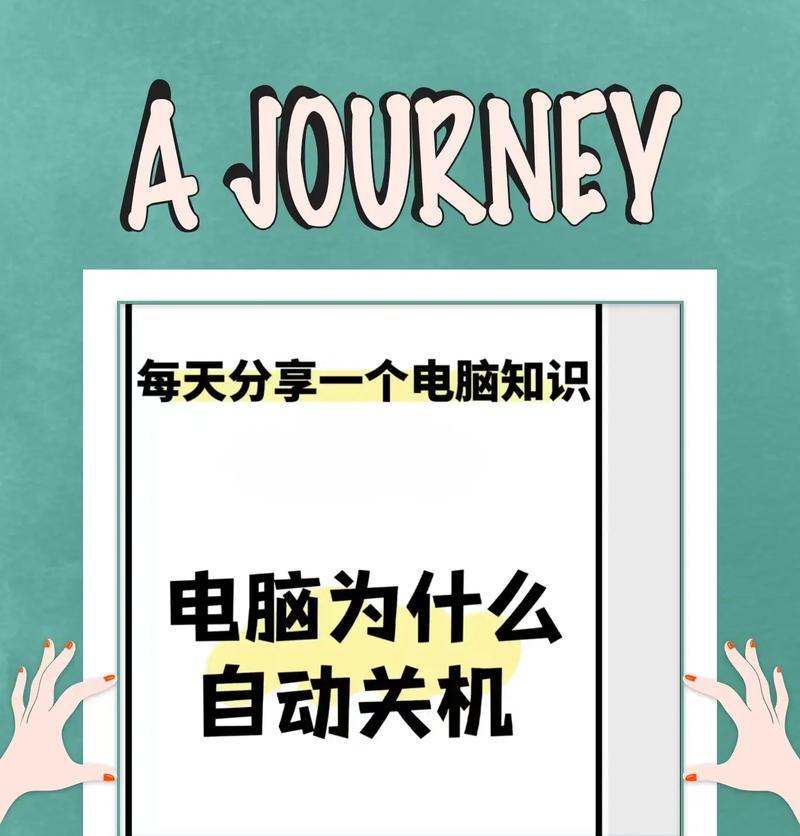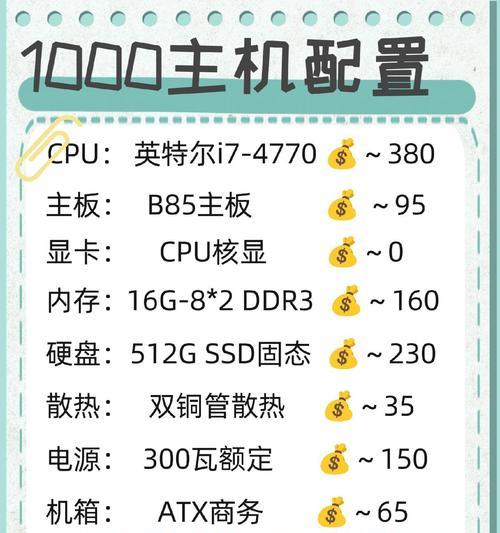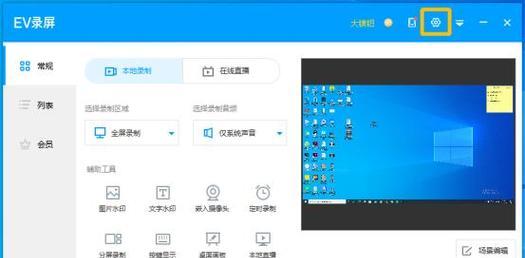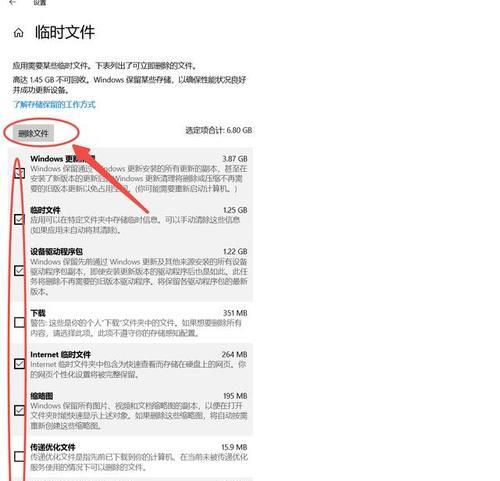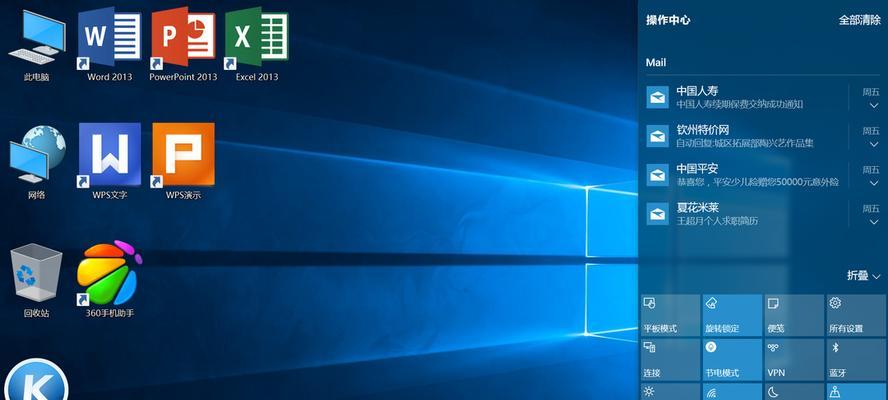扬声音响与电脑连接无声音问题如何解决?
游客 2025-03-29 11:20 分类:电脑知识 25
随着科技的进步和娱乐方式的多样化,扬声器已经成为日常生活中不可或缺的一部分。但在享受音乐、电影或是游戏时,扬声器与电脑连接时无声音的问题却常常让人头疼。如果您正面临这样的困扰,这篇文章将为提供详尽的解决方案,助您迅速恢复美妙的音效体验。现在,让我们一步步来解决扬声音响与电脑连接无声音问题。
确认扬声器状态
在开始系统排除法之前,首先检查扬声器本身是否处于正常工作状态。请确保扬声器的电源已经开启并正确连接。
检查扬声器电源
确认扬声器的电源线连接良好。
检查扬声器上的电源开关是否处于开启状态。
检查音频输入源
确认扬声器的音频输入端口,如3.5mm音频线、光纤输入等,已经正确连接到电脑的音频输出端口。
若使用的是无线扬声器,请确保蓝牙或其他无线连接已经成功配对。

检查电脑上的声音设置
当确认了扬声器没问题后,就需要查看电脑上的声音设置是否有误。
从任务栏开始
在Windows电脑的右下角任务栏,找到扬声器图标,点击进入“声音”设置。
在“播放”选项卡中,检查扬声器是否被设置为默认设备。
检查音量控制
确认电脑的音量控制没有被静音或音量调至最低。
如果使用的是笔记本电脑,检查是否有专门的硬件音量键或Fn功能键组合调整音量。

排查系统声音设置问题
如果上述步骤均无误,那么问题可能出在更深层次的系统声音设置上。
开启“音频服务”
在Windows电脑上,进入“运行”(快捷键Win+R),输入`services.msc`并按下回车键。
在服务列表中找到“WindowsAudio”和“WindowsAudioEndpointBuilder”,确保这两项服务是启动状态。
检查音频驱动
进入设备管理器,查看扬声器和音效设备驱动是否有问题。
如果驱动有损坏或过时,可以尝试更新或重新安装音频驱动。

使用故障排除工具
现代操作系统通常包括一些自带的故障诊断工具,可以协助解决常见问题。
Windows故障排除
在Windows10或更新版本中,通过“设置”>>“更新和安全”>>“故障排除”,运行音频播放故障排除工具。
使用专门软件
有些第三方软件能自动检测并修复音频问题,例如DriverBooster或Speccy。
检查硬件兼容性问题
如果上述方法都不能解决您的问题,那么可能需要考虑扬声器和电脑之间的兼容性问题。
查阅产品手册
查看扬声器和电脑的用户手册,确认它们是否兼容。
注意检查扬声器是否支持您电脑的操作系统。
接口类型匹配
确保扬声器连接端口与电脑输出端口类型匹配。
重置系统设置
在尝试了前面的方法后,如果问题依旧,您可能需要重置系统声音设置。
重置Windows音频设置
可以通过控制面板中的“恢复”选项,进行系统还原,回到之前未出现声音问题的状态。
专业支持
如果以上步骤都无法解决问题,可能需要专业人士的帮助。
联系技术支持
联系扬声器的厂家或电脑制造商的技术支持,寻求进一步的帮助。
通过以上步骤,您应该能够解决扬声器与电脑连接无声音的问题。如果问题依然存在,请考虑检查扬声器或电脑是否有物理损坏,或者是否需要专业的维修服务。希望这篇文章能帮助您快速恢复音乐和声响的享受。
版权声明:本文内容由互联网用户自发贡献,该文观点仅代表作者本人。本站仅提供信息存储空间服务,不拥有所有权,不承担相关法律责任。如发现本站有涉嫌抄袭侵权/违法违规的内容, 请发送邮件至 3561739510@qq.com 举报,一经查实,本站将立刻删除。!
- 最新文章
- 热门文章
- 热评文章
-
- 苹果笔记本软件卸载不了?如何彻底移除?
- 一体机色度如何设置?设置位置在哪里?
- 笔记本电脑pcb板镜片度数限制?多少度合适?
- 监控摄像头直接接电源线?哪款产品支持?
- 香港智能手表锂电池品牌有哪些?如何选择?
- 连移动随身wifi时是否消耗流量?流量使用情况如何?
- 百乐钢笔换外壳需要什么工具?更换步骤是怎样的?
- 联想台式机无线网卡无法连接怎么办?解决方法有哪些?
- 吉利博越车顶usb无法开机怎么办?可能的原因是什么?
- oppor11plus最大支持多大内存?如何升级内存?
- 新余一体机安装流程是什么?安装后如何进行调试?
- 河蚌外壳手绘图案如何简笔画?步骤简单吗?
- 富士相机镜头清灰需要多少钱?服务一次的费用是多少?
- 联想笔记本内存条如何读取?读取内存条的方法是什么?
- 笔记本电脑刷屏是什么原因?视频讲解在哪里可以找到?
- 热门tag
- 标签列表